
戴尔原装系统ISO文件安装教程
1、双击打开Rufus,此方法适用其他品牌笔记本,下面用的是戴尔笔记本做的示范,其他品牌笔记本的原装镜像也可以用此办法来制作。。
Rufus下载:https://pan.baidu.com/s/1Pd06d3NNLZBMyNV9NsxOMA 提取码:ofsr
下载的时候复制链接,输入提取码就行了。
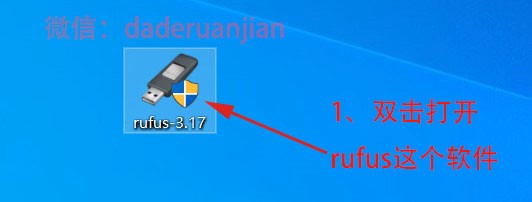
2、双击打开后是这样的,
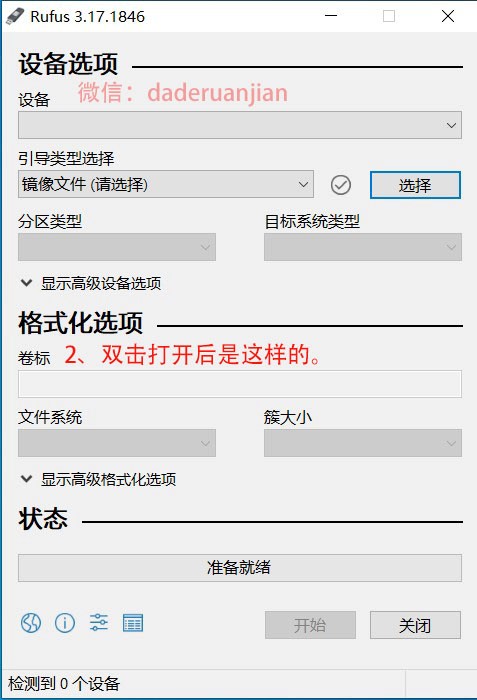
3、根据下图提示操作。注意事项:U盘最好选择金士顿闪迪正品32G的3.0的U盘,选择镜像的时候,镜像文件名称要是iso文件。第二步选择镜像用的是戴尔5493镜像,其他品牌笔记本的镜像也可以用这个方法,这里只是随便选了个镜像做个示范供大家参考学习。①选择U盘 ②选择的是下载好的镜像。
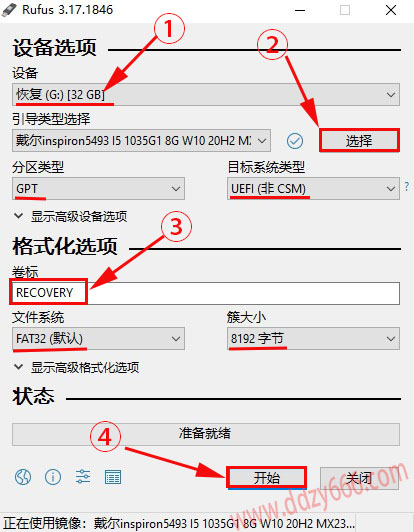
4、做启动盘会清空U盘,提前备份好U盘数据,点击确定。
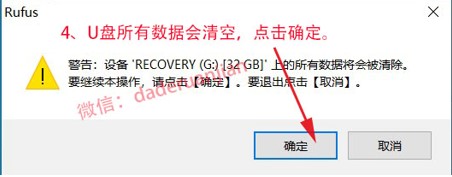
5、等待制作,整个过程大概需要20分钟左右。提示准备就绪就完成了。
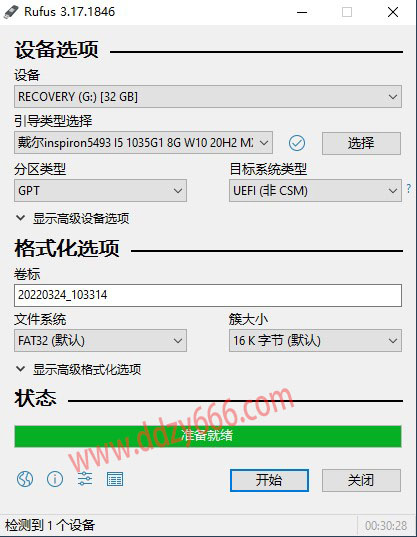
6、提示准备就绪,就证明系统盘制作好了,接下来就可以正常装系统了,以上用的是戴尔原装镜像做的例子,其他品牌的参考这个例子就行了。
原装镜像一般都是一对一的,一个机器对应一个镜像,配置型号一样是能通用的。
装系统之前的重要提示:原装出厂预装OEM系统会清除所有硬盘盘符的资料,请提前备份好所有硬盘资料,系统安装好以后电脑会回到刚买电脑时的状态,联网系统会自动激活,office需要登录之前第一次登录的微软账户来激活。下面选择的是戴尔笔记本做的例子,供大家参考学习,其他品牌笔记本也可以完全按照这个办法来装原装系统。戴尔的机器如出现很多个压缩文件的镜像,那是因为镜像文件超过了25g,百度网盘上传不了,只能通过压缩以后才能上传,这样的下载以后解压其中任何一个就能获取完整的镜像了。
原装出厂预装OEM系统安装教程
1、大多数联想宏碁戴尔神舟三星按F12,惠普F9,华硕ESC,然后从U盘启动!
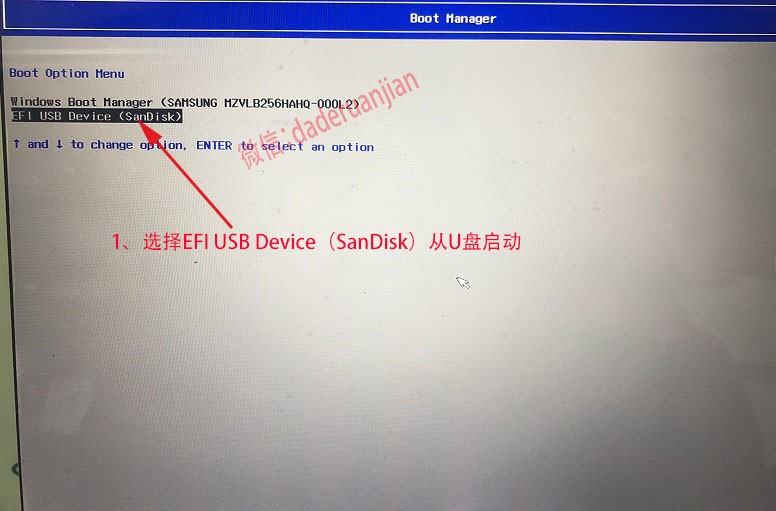
2、选择中文(简体)(中国)
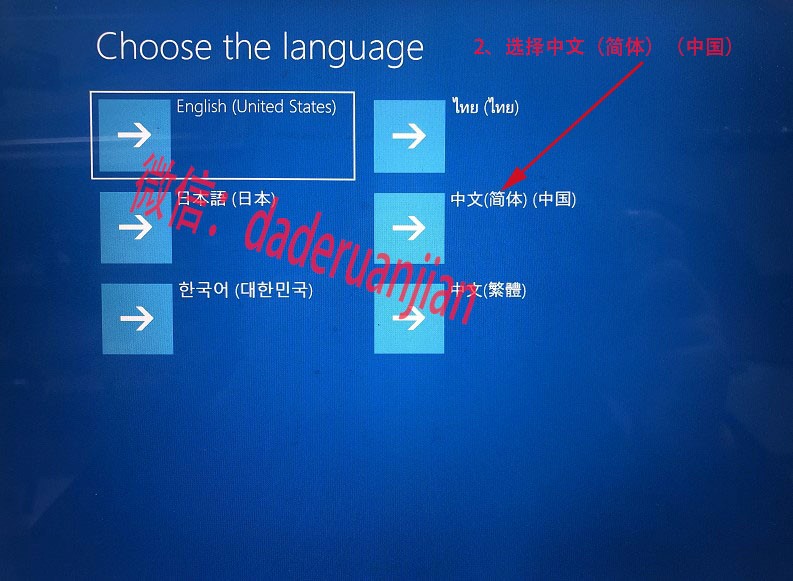
3、选择微软拼音。

4、选择从驱动器恢复。
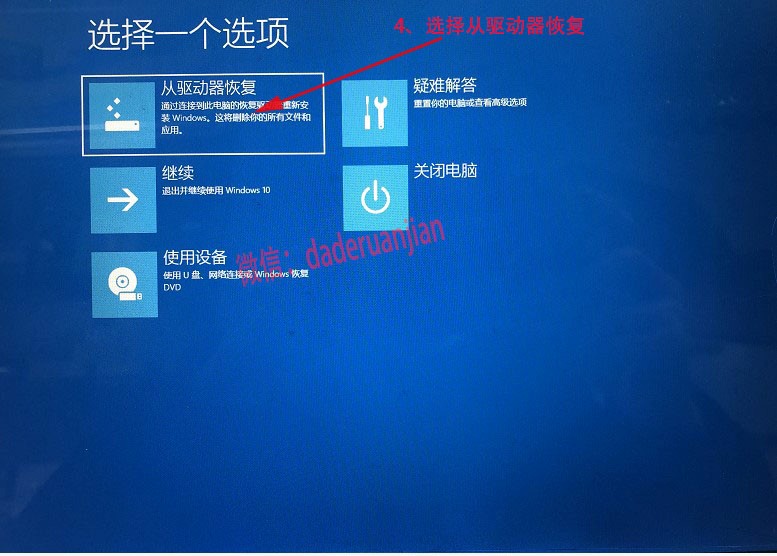
5、这里选择任何一个都可以,硬盘里的所有数据都会清空。
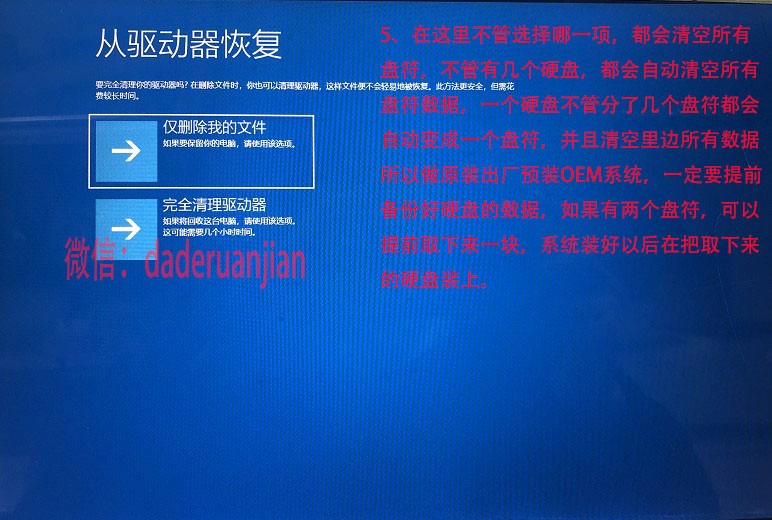
6、点击恢复
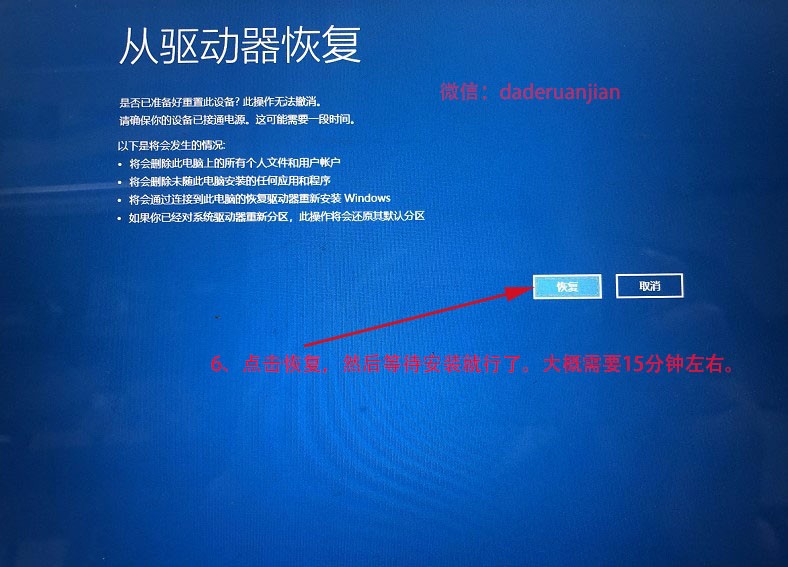
7、等待安装。
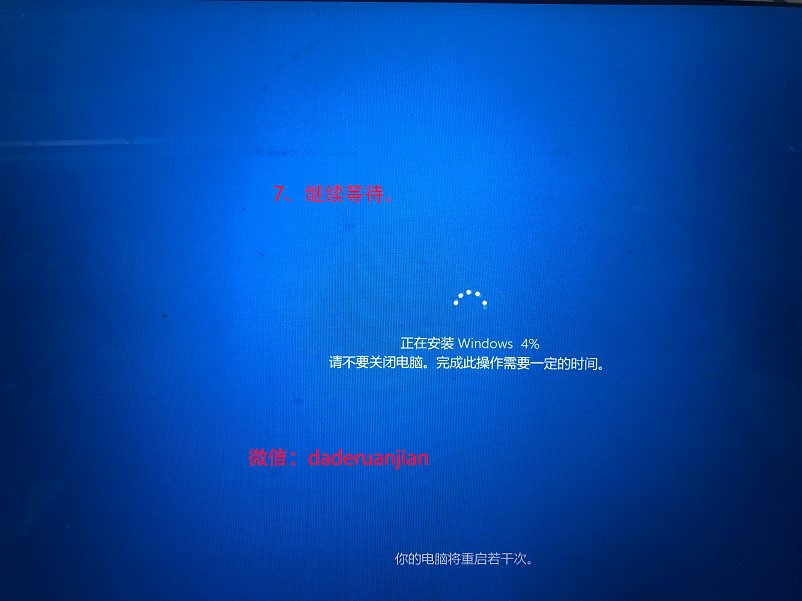
8、到了此安装页面,先不要点击是进行下一步。
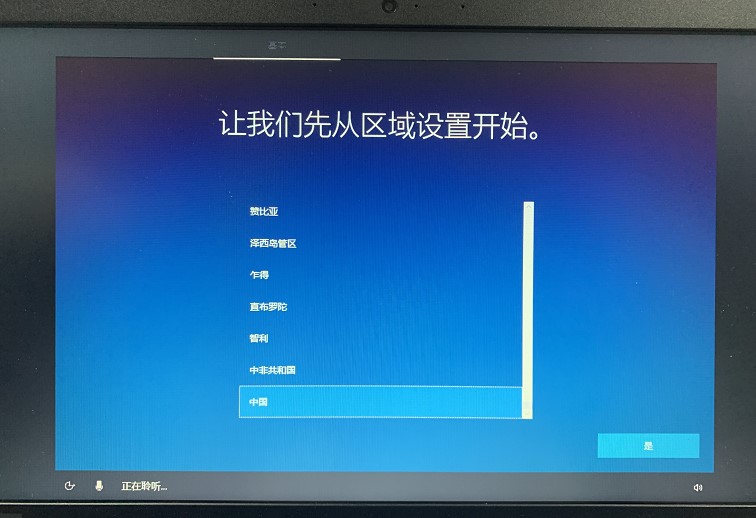
9、等待进入系统区域设置界面,这时候请直接长按电源键关机,不需要设置系统,因为下一步要测试 SupportAssist OS Recovery 出厂系统恢复功能。
注意:到这一步,一定要重新跑一遍一键还原,否则有可能出现机型型号不对,或者驱动异常的情况。跑一遍一键还原就好了。
拔掉 U 盘,开机连续按 F12,选择 SupportAssist OS Recovery回车进入,不同型号机器出现页面不同,只要选择SupportAssist OS Recovery就行了。
如果没显示 SupportAssist OS Recovery 的解决方法:
重启电脑,连续按 F2 进入 BIOS,按 F9 选择 load defaults,选择 ok 后,再按 F10,点 ok 保存并重启,这样就可以开机按 F12 显示 SupportAssist OS Recovery。
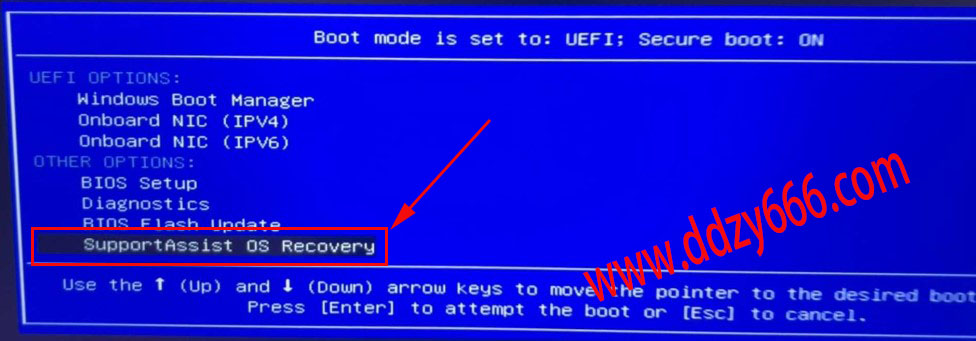
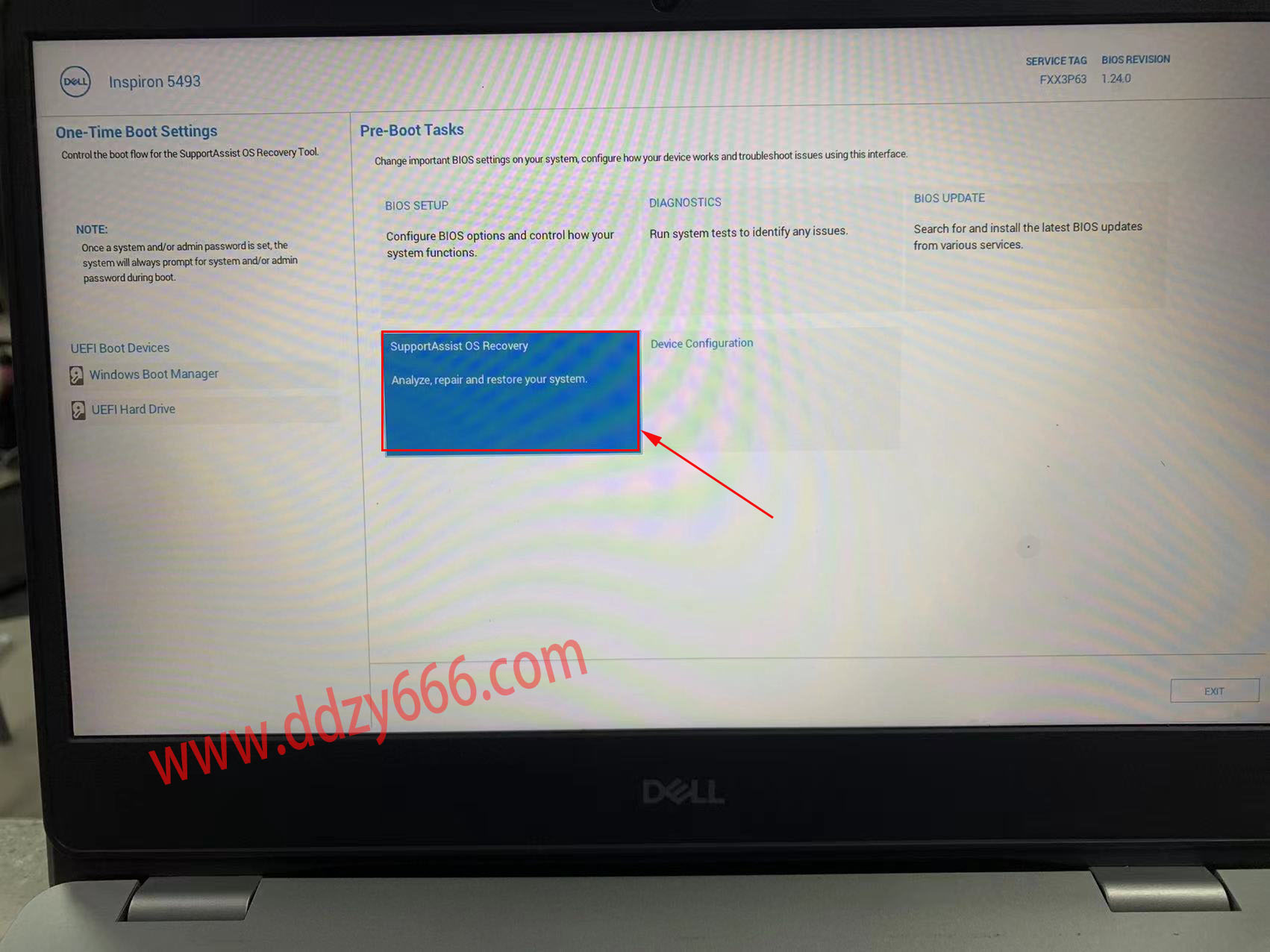
10、等待进入。
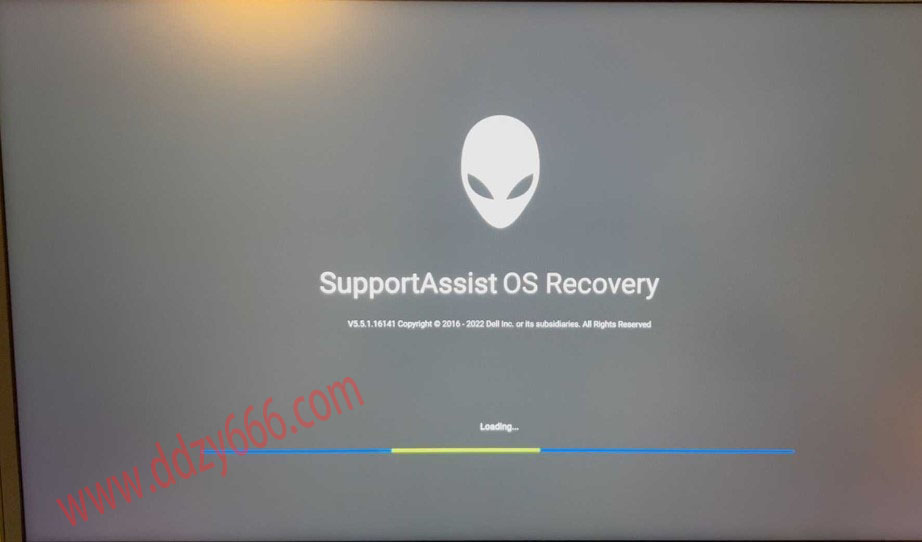
11、点击开始重置。
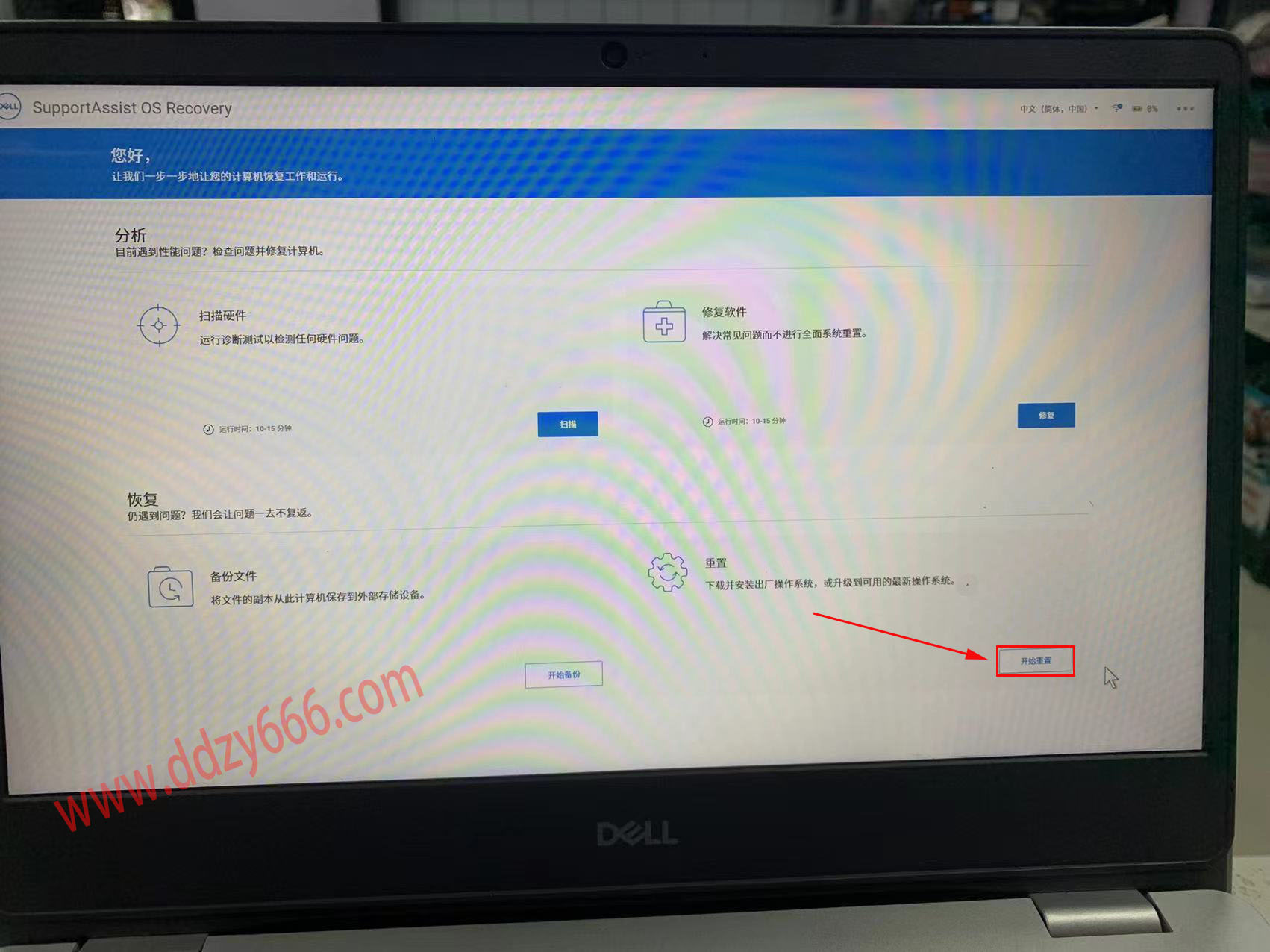
12、选择重置为出厂设置,点击下一步。

13、选择否,不备份我的文件,再点击下一步。
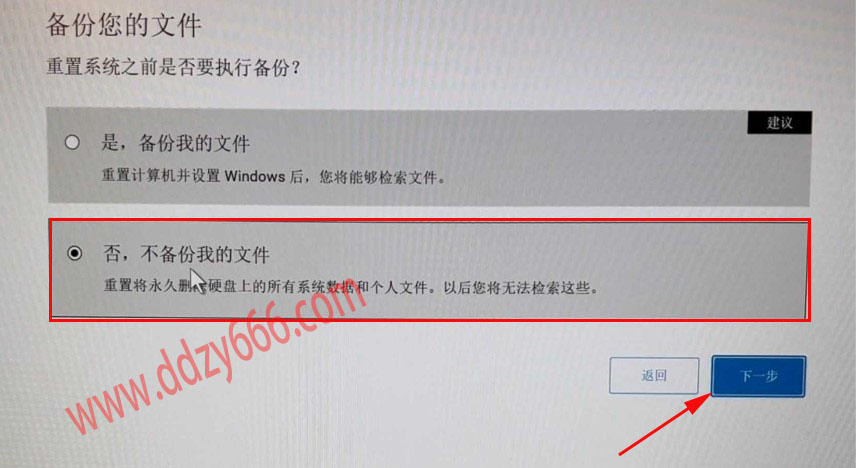
14、点击是,继续。
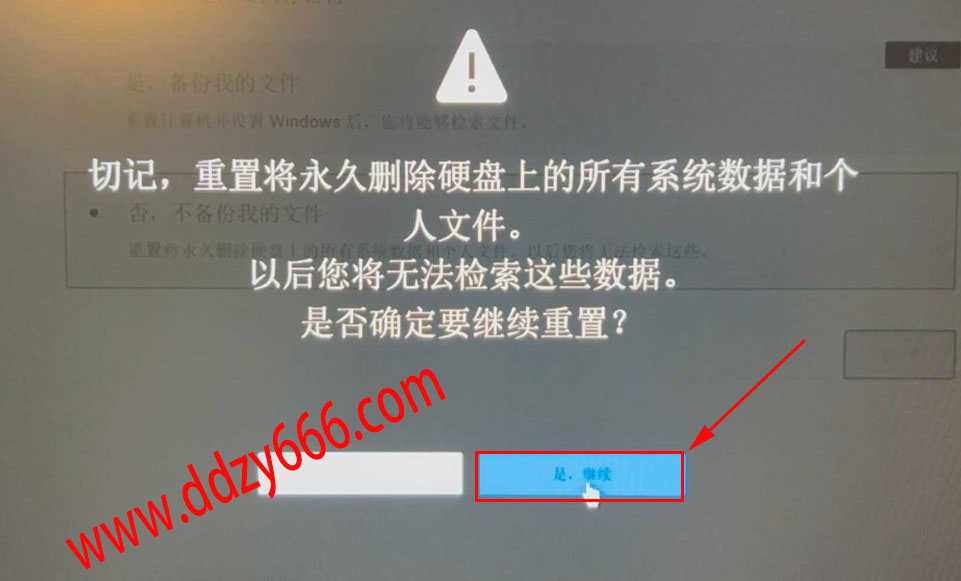
15、勾选我了解重置会删除我的所有系统数据和个人文件…….再点击下一步。
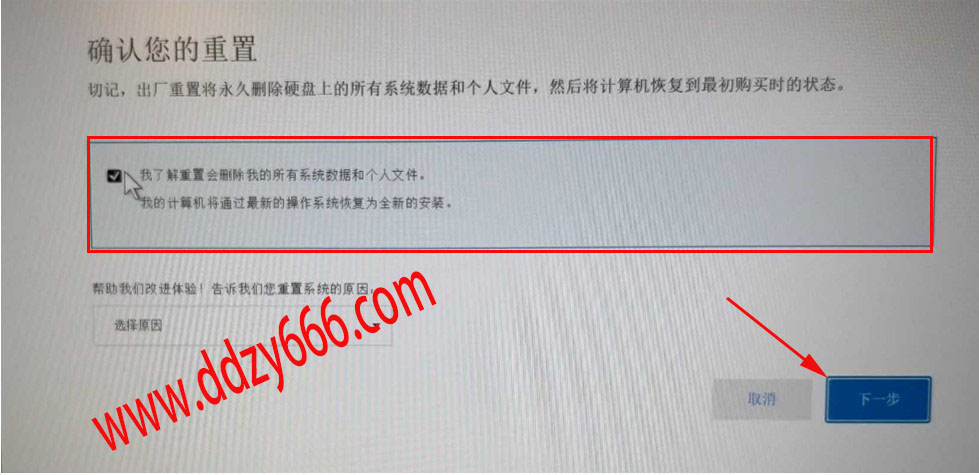
16、等待重置。
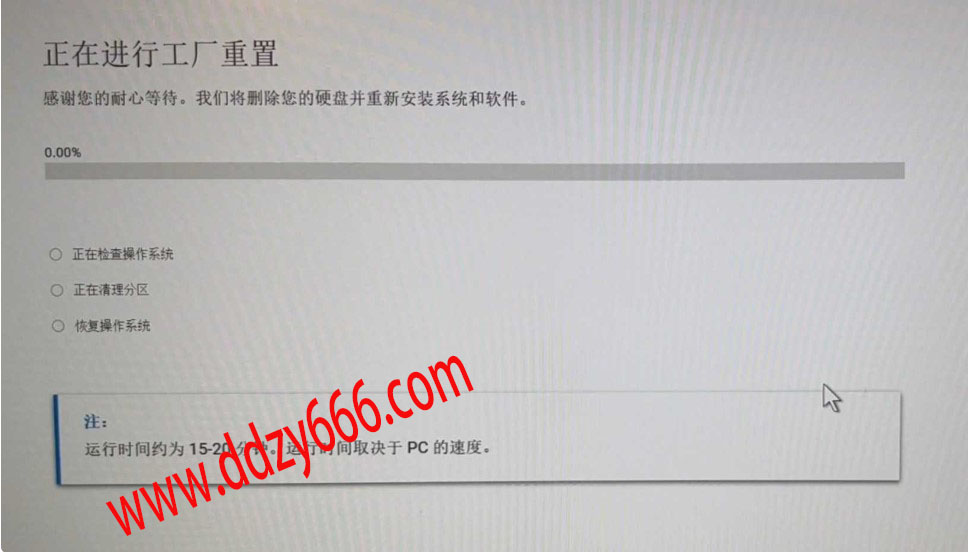
17、点击重启,接下来就根据提示操作进行系统展开就行了。如果是win11系统想跳过联网快速进入系统。请参考http://www.ddzy666.com/shows/92/44.html。
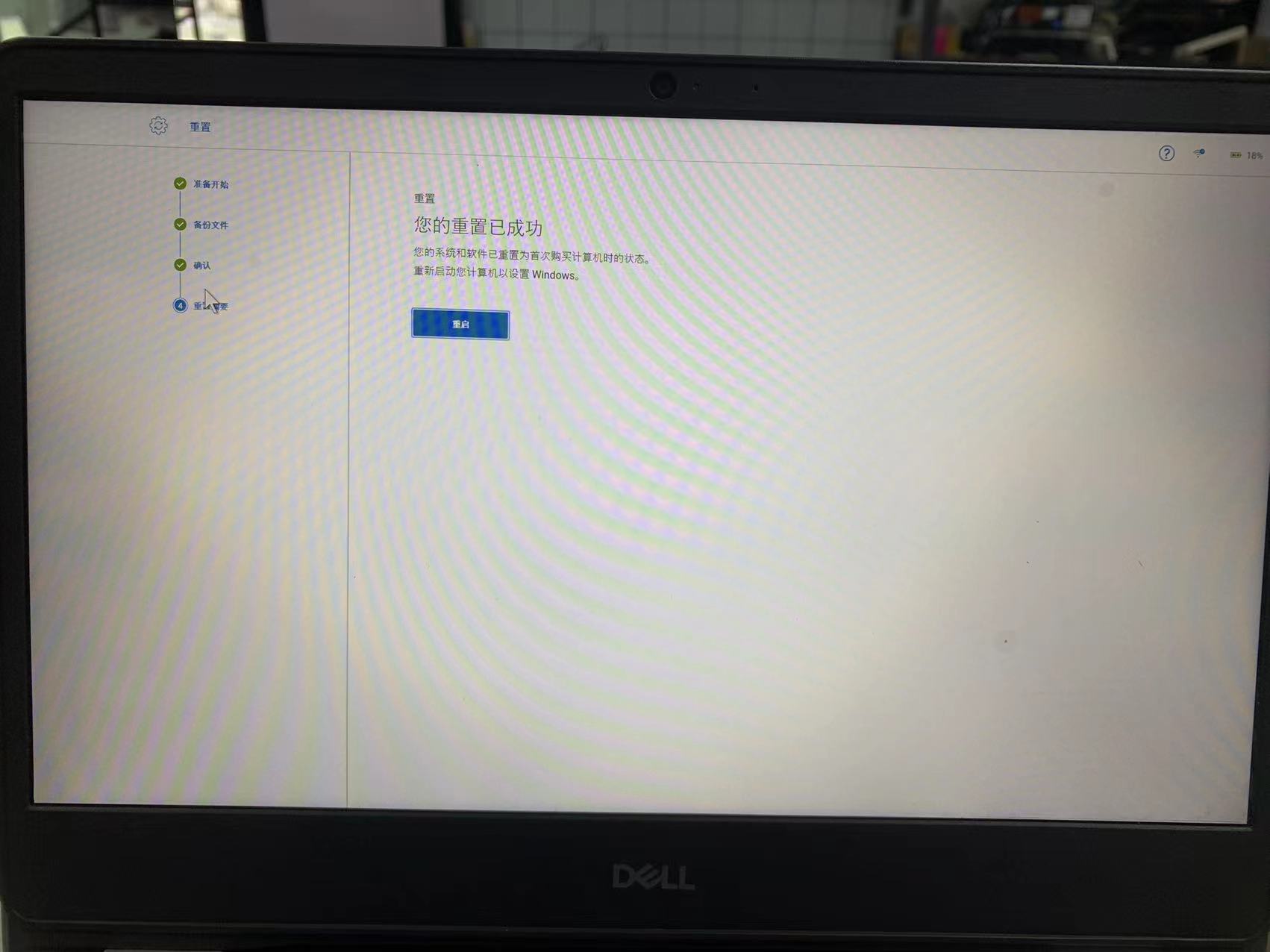
设置完成后就可以正常进入系统了,联网自动激活,office登录第一次登录的微软账号激活。